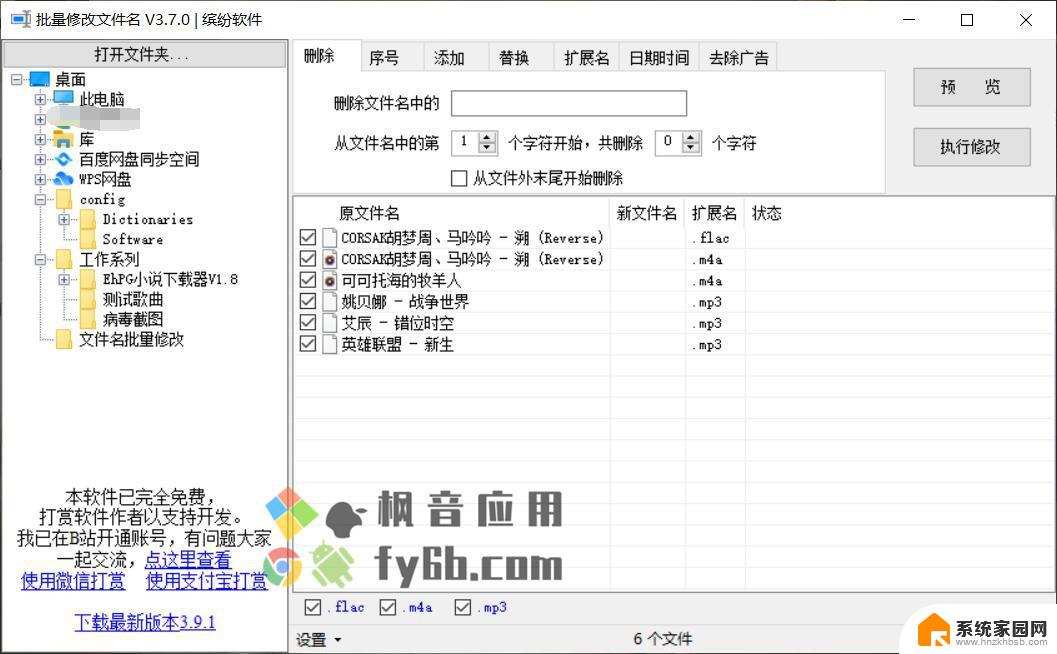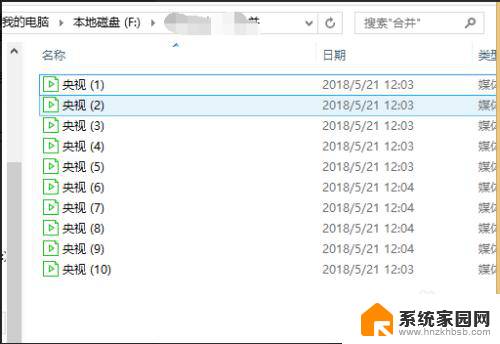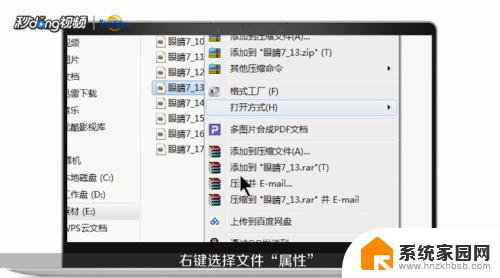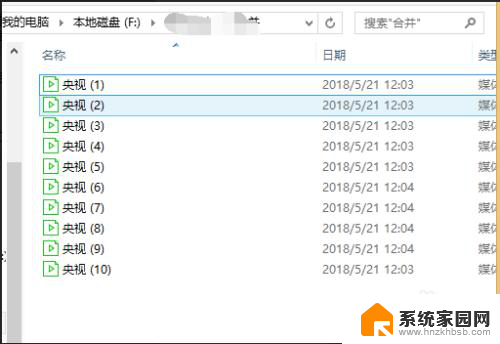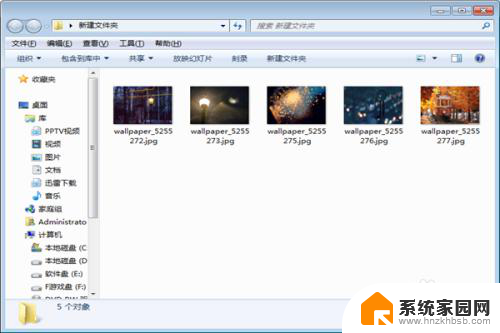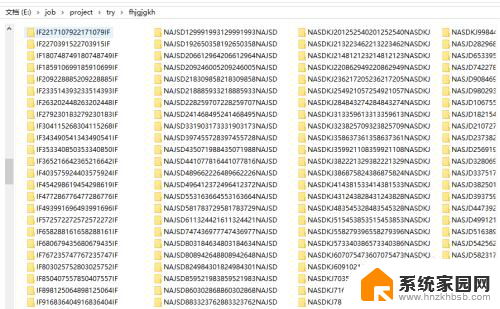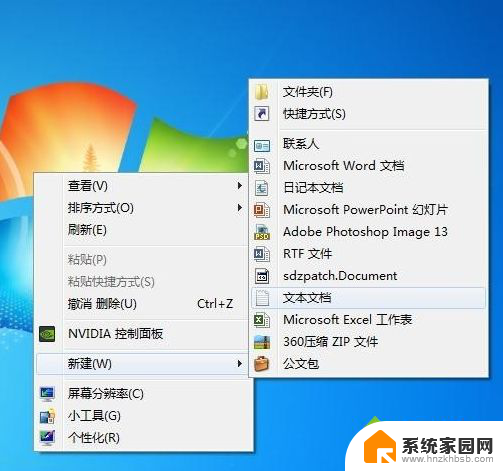bat批量改名 使用bat批量操作修改电脑上的文件名称
在电脑上,我们经常会遇到需要批量修改文件名称的情况,这可能是因为文件名不符合我们的需求,或者需要按照一定的规则进行统一命名,而使用bat批量改名工具,可以帮助我们快速、方便地完成这一任务。bat批量改名是一种基于批处理脚本的方法,通过编写一段简单的脚本,我们就能够实现对电脑上的多个文件进行批量改名。这不仅节省了我们手动一个个修改文件名称的时间和精力,还能够保证改名的准确性和一致性。无论是对于个人用户还是企业用户,bat批量改名都是一种非常实用的工具,让我们的电脑管理更加高效、便捷。
操作方法:
1.注:如果不是想这么改,这步忽略不计。打开需要改名的文件夹,ctrl+a全选文件,右键选择重命名,输入你想要命名的名称(中英文不限)得到如下结果。
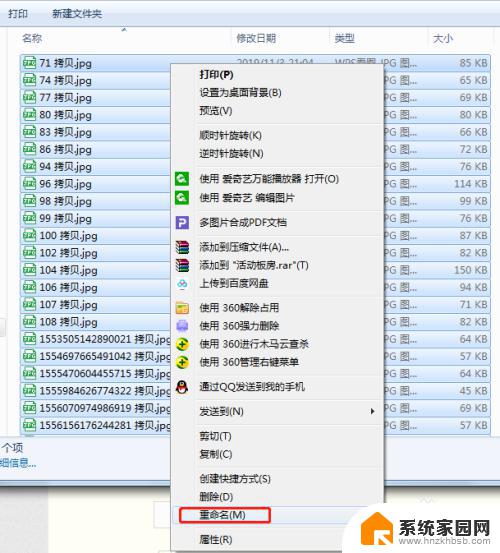
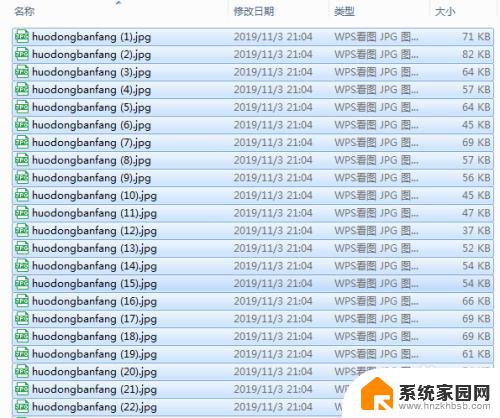
2.没有执行第一步,这步忽略不计。如果文件名称中包含空格部分,可以直接执行这一步,新建一个txt记事本,名称随便,内容填如下:
@echo off
Setlocal Enabledelayedexpansion
set "str= "
for /f "delims=" %%i in ('dir /b *.*') do (
set "var=%%i" & ren "%%i" "!var:%str%=!")
然后保存。
修改本txt记事本文件后缀名为bat,得到bat文件,双击执行,所有文件名中包含空格的部分删除了。
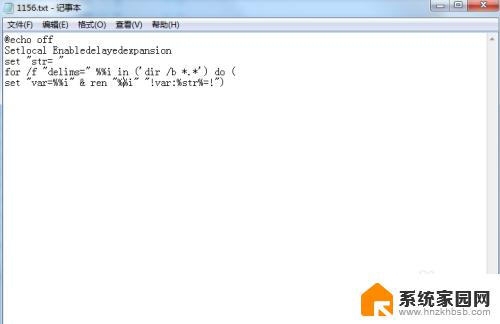
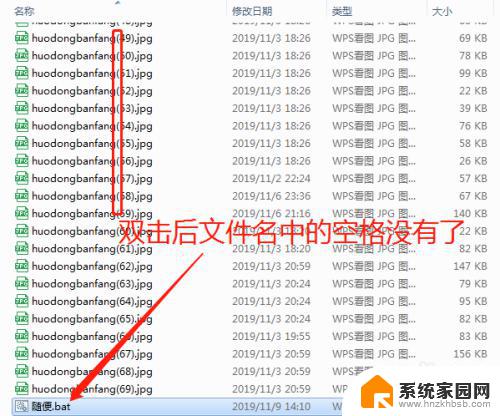
3.再新建txt记事本文件,名称随便,输入dir *.* /b>rename.xls其中*.*的点改成自己文件后缀名,我这里是.jpg,得到的格式是dir *.jpg* /b>rename.xls如下图:
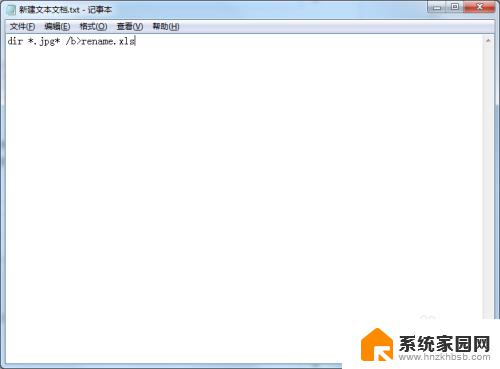
4.修改第3步中新建txt记事本文件格式为.bat格式,双击得到一个表格文件,如下图
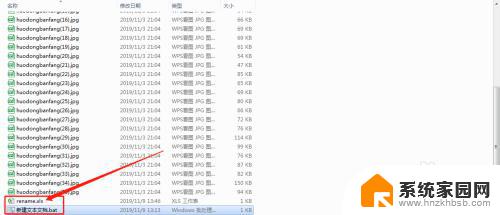
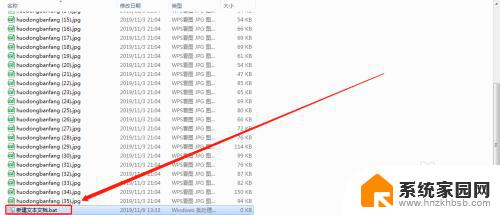
5.打开rename.xls这个表格文件,这里有所有文件名称。在第二列填上你想要改成的名称,第三列填上ren,第四列输入=C1&" "&A1&" "&B1这个公式,符号都是英文符号,&" "&之间空格表示。(这里第二列标题相似部分可以批量操作,懂点基础表格用法)
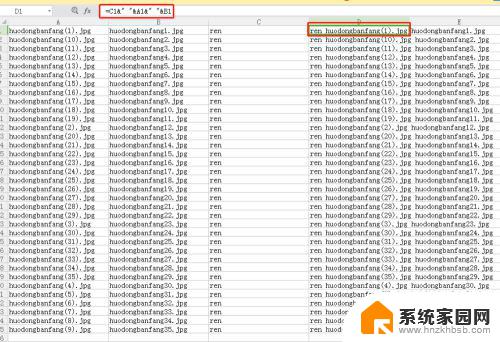
6.再新建txt记事本文件,将得到的结果复制粘贴到记事本中。然后保存关闭,修改记事本文件后缀txt为bat,双击执行bat文件,所以文件名称就改成你想要的了。
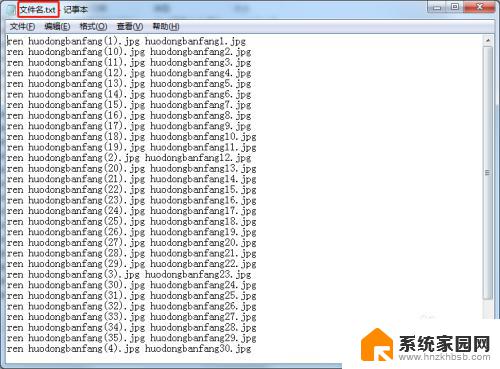
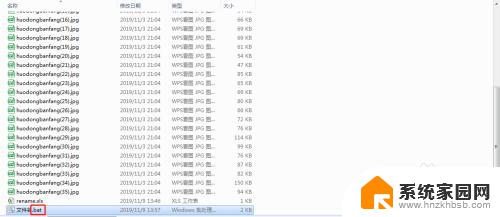
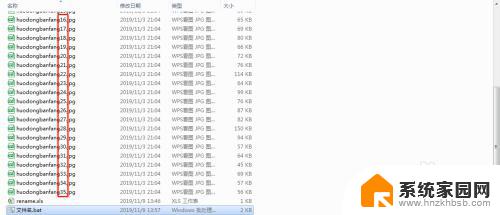
以上便是bat批量改名的全部内容,若您遇到相似问题可参考本文提供的步骤进行修复,希望我们的解决方案能够为您提供帮助。